Beskrivelse af fanen Grundlæggende indstillinger
Fanen Grundlæggende indstillinger (Basic Settings) er til registrering af almindeligt brugte udskriftsindstillinger. Når du vælger en registreret indstilling, skifter printeren automatisk til de forudindstillede elementer.
- Profiler (Profiles)
- Indstillinger, eksempelvisning
- Vis udskrift før udskrivning (Preview before printing)
- Udskriv altid med de aktuelle indstillinger (Always print with current settings)
- Sidestørrelse (Page Size)
- Papirstørrelse (Printer Paper Size)
- Medietype (Media Type)
- Kvalitet (Quality)
- Kopier (Copies)
- Sætvis (Collate)
- Retning (Orientation)
- Gråtoneudskrift (Grayscale Printing)
- Udskrivning uden kant (Borderless Printing)
- Sidelayout (Page Layout)
- Zoom
- 1-sidet/2-sidet/Folderudskrivning (1-sided/2-sided/Booklet Printing)
- Indbindingsplacering (Binding Location)
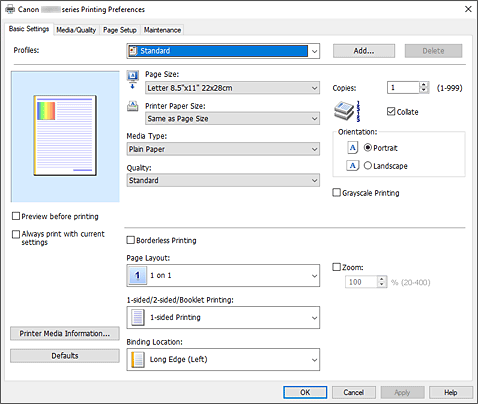
- Profiler (Profiles)
-
Navnene og ikonerne for hyppigt anvendte udskriftsprofiler registreres. Når du vælger en udskriftsprofil i henhold til formålet med dokumentet, anvendes indstillinger, der matcher til formålet.
Du kan også ændre en udskriftsprofil og registrere den under et nyt navn. Du kan slette den registrerede udskriftsprofil.- Standard
-
Disse er fabriksindstillingerne.
Hvis Sidestørrelse (Page Size), Retning (Orientation) og Kopier (Copies) blev indstillet fra programmet, har disse indstillinger prioritet. - Fotoudskrivning (Photo Printing)
-
Hvis du vælger denne indstilling ved udskrivning af et foto, indstilles det fotopapir og den fotostørrelse, der generelt anvendes. Afkrydsningsfeltet Udskrivning uden kant (Borderless Printing) er markeret automatisk.
Hvis Retning (Orientation) og Kopier (Copies) blev indstillet fra programmet, har disse indstillinger prioritet. - Firmadokument (Business Document)
-
Vælg disse indstillinger ved udskrivning af et generelt dokument.
Hvis Sidestørrelse (Page Size), Retning (Orientation) og Kopier (Copies) blev indstillet fra programmet, har disse indstillinger prioritet. - Papirbesparelse (Paper Saving)
-
Vælg disse indstillinger for at gemme papir ved udskrivning af et generelt dokument. Sidelayout (Page Layout) er indstillet til 2 på 1 (2 on 1), og 1-sidet/2-sidet/Folderudskrivning (1-sided/2-sided/Booklet Printing) er indstillet til 2-sidet udskrift (Manuel) (2-sided Printing (Manual)).
Hvis Sidestørrelse (Page Size), Retning (Orientation) og Kopier (Copies) blev indstillet fra programmet, har disse indstillinger prioritet. - Konvolut (Envelope)
- Hvis du vælger denne indstilling for udskrivning af en kuvert, indstilles Medietype (Media Type) automatisk til Konvolut (Envelope). I dialogboksen Indstilling for konvolutstørrelse (Envelope Size Setting) skal du vælge størrelsen på den kuvert, der skal bruges.
- Lykønskningskort (Greeting Card)
- Når der er valgt udskrivning af kort, indstilles Medietype (Media Type) automatisk til Inkjet-lykønskningskort (Inkjet Greeting Card). Kvalitet (Quality) indstilles også til Høj (High), og der føjes et flueben til Udskrivning uden kant (Borderless Printing).
 Bemærk
Bemærk- Du kan ikke ændre rækkefølgen for udskrivningsindstillinger.
- Tilføj... (Add...)
-
Viser Dialogboksen Tilføj til profiler.
Klik på denne knap, når du vil gemme de oplysningerne, du har angivet på fanerne Grundlæggende indstillinger (Basic Settings), Medie/kvalitet (Media/Quality) og Sideopsætning (Page Setup), i Profiler (Profiles).
- Slet (Delete)
-
Sletter en registreret udskriftsprofil.
Vælg navnet på den indstilling, der skal slettes fra Profiler (Profiles), og klik på Slet (Delete). Når en bekræftelsesmeddelelse vises, skal du klikke på OK for at slette den angivne udskriftsprofil. Bemærk
Bemærk- Udskriftsprofiler, som er registreret under startindstillingerne, kan ikke slettes.
- Indstillinger, eksempelvisning
-
Papirillustrationen viser, hvordan originalen vil se ud på et ark papir.
Du kan kontrollere det overordnede billede for layoutet. - Vis udskrift før udskrivning (Preview before printing)
-
Viser, hvordan udskriften ser ud, før du udskriver dataene.
Marker dette afkrydsningsfeltet for at få vist udskrift før udskrivning.
Fjern markeringen af dette afkrydsningsfelt, hvis du ikke vil se et eksempel. - Udskriv altid med de aktuelle indstillinger (Always print with current settings)
-
Udskriver dokumenter med aktuelle indstillinger startende fra den næste udskrivning.
Hvis du vælger denne funktion og derefter lukker installationsvinduet for printerdriveren, gemmes de oplysninger, du har indstillet på fanerne Grundlæggende indstillinger (Basic Settings), Medie/kvalitet (Media/Quality) og Sideopsætning (Page Setup), og det er muligt at udskrive med de samme indstillinger fra og med den næste udskrivning. Vigtigt
Vigtigt- Hvis du logger på med et andet brugernavn, afspejles de indstillinger, der blev indstillet, da denne funktion blev aktiveret, ikke i udskriftsindstillingerne.
- Hvis en indstilling blev angivet i programmet, har den prioritet.
- Sidestørrelse (Page Size)
-
Vælger en papirstørrelse.
Sørg for, at du vælger den samme sidestørrelse, som du valgt i programmet.
Hvis du vælger Brugerdefineret... (Custom...), åbnes Dialogboksen Brugerdefineret papirstørrelse og giver dig mulighed for at angive lodrette og vandrette mål for papirstørrelsen. - Papirstørrelse (Printer Paper Size)
-
Vælger størrelsen på papir, der aktuelt er lagt i printeren.
Normalt vises det som Samme som Sidestørrelse (Same as Page Size), og dokumentet udskrives uden skalering.
Hvis du vælger en papirstørrelse, der er mindre end Sidestørrelse (Page Size), vil dokumentets størrelse blive reduceret. Hvis du vælger en papirstørrelse, der er større, vil dokumentets størrelse blive forstørret.
Og hvis du vælger Brugerdefineret... (Custom...), åbnes Dialogboksen Brugerdefineret papirstørrelse og giver dig mulighed for at angive lodrette eller vandrette dimensioner for papirstørrelsen. - Medietype (Media Type)
-
Vælger en type af papir til udskrivning.
Vælger en medietype, der passer til det papir, der er lagt i printeren. Dette sikrer, at udskrivning udføres korrekt for det angivne papir. - Kvalitet (Quality)
-
Vælger den ønskede kvalitet for udskrivning.
Vælg en af følgende for at indstille det niveau for udskriftskvalitet, der er egnet til formålet.
Hvis du vil indstille niveauet for udskriftskvaliteten individuelt, skal du klikke på fanen Medie/kvalitet (Media/Quality) og vælge Brugerdefineret (Custom) for Kvalitet (Quality). Indstil... (Set...) bliver aktiveret. Klik på Indstil... (Set...) for at åbne Dialogboksen Brugerdefineret, og angiv derefter de ønskede indstillinger.- Høj (High)
- Giver prioritet til udskriftskvalitet i forhold til hastighed for udskrivning.
- Standard
- Udskriver med gennemsnitlig hastighed og kvalitet.
- Economy
-
Reducerer mængden af blæk, der bruges ved udskrivning.
 Bemærk
Bemærk- Hvis du vælger Economy i Kvalitet (Quality), reduceres forbruget af blæk. Det betyder, at du kan udskrive mere, end hvis du har valgt Standard.
Du kan finde flere oplysninger om Economy-tilstand i "Economy-tilstand".
- Hvis du vælger Economy i Kvalitet (Quality), reduceres forbruget af blæk. Det betyder, at du kan udskrive mere, end hvis du har valgt Standard.
- Kopier (Copies)
-
Angiver det antal kopier, du vil udskrive. Du kan angive en værdi fra 1 til 999.
 Vigtigt
Vigtigt- Når det program, du anvendte til at oprette dokumentet, har den samme funktion, skal du angive indstillingerne i printerdriveren. Men hvis udskrifterne ikke er tilfredsstillende, kan du ændre funktionsindstillinger i programmet.
- Sætvis (Collate)
-
Marker dette afkrydsningsfeltet for at gruppere siderne sammen for hver kopi, når du vil udskrive flere kopier.
Fjern markeringen af dette afkrydsningsfelt, når du vil udskrive alle sider med samme sidenummer grupperet sammen. Vigtigt
Vigtigt- Hvis programmet, som dokumentet er oprettet i, har samme funktion, får printerens driverindstillinger førsteprioritet. Men hvis udskrifterne ikke er tilfredsstillende, kan du ændre funktionsindstillinger i programmet. Hvis du angiver antallet af kopier og udskrivningsrækkefølgen i både programmet og printerdriveren, bliver antallet af kopier muligvis de to indstillinger ganget med hinanden, eller den angivne udskrivningsrækkefølge aktiveres ikke.
- Retning (Orientation)
-
Vælger retning for udskrivning.
Hvis det program, som du brugte til at oprette dit dokument, indeholder en lignende funktion, skal du vælge den samme retning, som du valgte i programmet.- Stående (Portrait)
- Udskriver dokumentet, så dets positioner for top og bund er uændrede i forhold til retningen for papirfødning. Dette er standardindstillingerne.
- Liggende (Landscape)
-
Udskriver dokumentet ved at rotere det 90 grader i forhold til retningen for papirfødning.
Du kan ændre retningen for rotation ved at gå til fanen Vedligeholdelse, åbne dialogboksen Tilpasset (Custom Settings) og derefter bruge afkrydsningsfeltet Roter 90 grader mod venstre, når retningen er [Liggende] (Rotate 90 degrees left when orientation is [Landscape]).
Markér afkrydsningsfeltet Roter 90 grader mod venstre, når retningen er [Liggende] (Rotate 90 degrees left when orientation is [Landscape]) for at rotere dokumentet 90 grader til venstre under udskrivning.
- Gråtoneudskrift (Grayscale Printing)
- Denne funktion omdanner dataene til monokrome data ved udskrivning af dit dokument.
- Udskrivning uden kant (Borderless Printing)
-
Udskriver uden kant og uden margen på papiret.
Med funktionen Udskrivning uden bliver det dokument, der skal udskrives, forstørret, så det strækker sig lidt ud over papiret. Dokumentet udskrives med andre ord uden margen.
Hvis du vil justere den længde, som dokumentet skal strække sig ud over papiret med, skal du klikke på fanen Sideopsætning (Page Setup), føje et flueben til Udskrivning uden kant (Borderless Printing) og angive værdien i Udvidelsesgrad (Amount of Extension). - Sidelayout (Page Layout)
-
Vælger størrelsen på det dokument, du vil udskrive, og typen af udskrivning.
- 1 på 1 (1 on 1) til 16 på 1 (16 on 1)
-
Flere sider i et dokument kan udskrives på et ark papir.
Du kan ændre siderækkefølgen ved at klikke på Indstillinger... (Preferences...). Angiv Siderækkefølge (Page Order) i Dialogboksen Sidelayoutudskrivning, der vises. - Plakat (1 x 2) (Poster (1 x 2)) til Plakat (4 x 4) (Poster (4 x 4))
-
Denne funktion gør det muligt for dig at forstørre data og inddele de forstørrede data i flere sider, der skal udskrives. Du kan også lime disse ark papir sammen for at skabe en større udskrift, såsom en plakat.
- Indstillinger... (Preferences...)
-
Åbner Dialogboksen Plakatudskrivning.
Klik på denne knap for at se detaljer for overlapning/plakatudskrivning.
- Zoom
- Specificerer et forstørrelses- eller formindskelsesforhold for det dokument, du vil udskrive.
- 1-sidet/2-sidet/Folderudskrivning (1-sided/2-sided/Booklet Printing)
-
- 1-sidet udskrift (1-sided Printing)
- Vælg, når der udføres enkelt-sidet udskrivning.
- 2-sidet udskrift (Manuel) (2-sided Printing (Manual))
- Vælg, når der udføres dupleksudskrivning.
- Folderudskrivning (Booklet Printing)
-
Med funktionen folderudskrivning kan du udskrive data til en folder. Data udskrives på begge sider af papiret. Denne type udskrivning sikrer, at siderne kan samles sætvis i nummereret rækkefølge, når de udskrevne ark foldes og hæftes midtpå.
- Indstillinger... (Preferences...)
-
Åbner Dialogboksen Folderudskrivning.
Klik på denne knap for at se detaljer folderudskrivning.
- Indbindingsplacering (Binding Location)
-
Vælger positionen for hæftemargenen. Printeren analyserer indstillingerne Retning (Orientation) og Sidelayout (Page Layout) og vælger automatisk den bedste position for hæftemargenen. Marker Indbindingsplacering (Binding Location), og vælg fra listen for at ændre den.
For at angive bredden på indbindingsmargenen skal du indstille den på fanen Sideopsætning (Page Setup). - Printerens medieoplysn.... (Printer Media Information...)
-
Viser Dialogboksen Printerens medieoplysninger.
Du kan kontrollere printerindstillingerne og anvende de markerede indstillinger for printerdriveren. - Standarder (Defaults)
-
Gendanner alle indstllinger, du har ændret, til deres standardværdier.
Klik på denne knap for at returnere alle indstillinger på fanerne Grundlæggende indstillinger (Basic Settings), Medie/kvalitet (Media/Quality) og Sideopsætning (Page Setup) til deres standardværdier (fabriksindstillinger).
Dialogboksen Tilføj til profiler (Add to Profiles)
Denne dialogboks giver dig mulighed for at gemme de oplysninger, du har angivet på fanerne Grundlæggende indstillinger (Basic Settings), Medie/kvalitet (Media/Quality) og Sideopsætning (Page Setup), og føje oplysningerne til listen Profiler (Profiles) på fanen Grundlæggende indstillinger (Basic Settings).
- Navn (Name)
-
Indtast navnet på den udskriftsprofil, du vil gemme.
Der kan indtastes op til 255 tegn.
Navnet vises sammen med dets tilknyttede ikon på listen Profiler (Profiles) på fanen Grundlæggende indstillinger (Basic Settings). - Indstillinger... (Options...)
-
Åbner Dialogboksen Tilføj til profiler.
Ændrer detaljerne for udskriftsprofilen, der skal gemmes.
Dialogboksen Tilføj til profiler (Add to Profiles)
Vælg ikonerne for de udskriftsprofiler, der skal registreres til Profiler (Profiles), og rediger de elementer, der skal gemmes i udskriftsprofilerne.
- Ikon (Icon)
-
Vælg ikonet for den udskriftsprofil, du vil gemme.
Det valgte ikon vises sammen med dets navn på listen Profiler (Profiles) på fanen Grundlæggende indstillinger (Basic Settings). - Gem indstillingen for papirstørrelse (Save the paper size setting)
-
Gemmer papirstørrelsen til udskriftsprofilen i Profiler (Profiles).
For at anvende den gemte papirstørrelsen, når udskriftsprofilen vælges skal du markere dette afkrydsningsfelt.
Hvis afkrydsningsfeltet ikke er markeret, gemmes papirstørrelsen ikke, og som følge derefter anvendes indstillingen for papirstørrelse ikke, når udskriftsprofilen vælges. I stedet udskriver printeren med papirstørrelsen angivet i programmet. - Gem indstillingen for retning (Save the orientation setting)
-
Gemmer Retning (Orientation) til udskriftsprofilen i Profiler (Profiles).
For at anvende den gemte udskriftsretning, når udskriftsprofilen vælges, skal du markere dette afkrydsningsfelt.
Hvis afkrydsningsfeltet ikke er markeret, gemmes udskriftsretningen ikke, og som følge heraf anvendes indstillingen Retning (Orientation) ikke, når udskriftsprofilen vælges. I stedet udskriver printeren med udskriftsretningen angivet i programmet. - Gem indstillingen for kopier (Save the copies setting)
-
Gemmer indstillingen Kopier (Copies) til udskriftsprofilen i Profiler (Profiles).
For at anvende den gemte indstilling for kopier, når udskriftsprofilen vælges, skal du markere dette afkrydsningsfelt.
Hvis afkrydsningsfeltet ikke er markeret, gemmes indstillingen for kopier ikke, og som deraf anvendes indstillingen Kopier (Copies) ikke, når udskriftsprofilen vælges. I stedet udskriver printeren med indstillingen for kopier angivet i programmet.
Dialogboksen Brugerdefineret papirstørrelse (Custom Paper Size)
Denne dialogboks giver dig mulighed for at angive størrelsen (bredde og højde) på det brugerdefinerede papir.
- Enheder (Units)
- Vælg den enhed til at indtaste en brugerdefineret papirstørrelse.
- Papirstørrelse (Paper Size)
- Angiver Bredde (Width) og Højde (Height) på det brugerdefinerede papir. Måling vises i henhold til enheder angivet i Enheder (Units).
Dialogboksen Sidelayoutudskrivning (Page Layout Printing)
Denne dialogboks giver dig mulighed for at vælge antallet af dokumentsider, der skal placeres på et ark papir, siderækkefølgen, og om der skal udskrives sideramme rundt om hver dokumentside. Indstillinger angivet i denne dialogboks kan bekræftes i eksemplet på indstillinger på printerdriveren.
- Siderækkefølge (Page Order)
- Angiver retningen for det dokument, der skal udskrives på et ark papir.
- Sideramme (Page Border)
- Udskriver en sideramme rundt om hvert dokumentside. Marker dette afkrydsningsfelt for at udskrive siderammen.
Dialogboksen Plakatudskrivning (Poster Printing)
Denne dialogboks giver dig mulighed for at vælge størrelsen på det billede, der skal udskrives. Du kan også foretage indstillinger for sammenskæring og indsætte markører, der er praktiske for at indsætte siderne sammen i en plakat.
Indstillinger angivet i denne dialogboks kan bekræftes i eksemplet på indstillinger på printerdriveren.
- Udskriv "sammenskæringsvejledning" i margener (Print "Cut/Paste" in margins)
-
Angiver, om ordet "sammenskæringsvejledning" skal udskrives i margenerne. Disse ord fungerer som vejledning for at indsætte sider sammen i en plakat. Marker dette afkrydsningsfelt for at udskrive ordene.
 Bemærk
Bemærk- Afhængig af miljøet for den printerdriver, du bruger, vil denne funktion muligvis ikke være tilgængelig.
- Udskriv linjer til "sammenskæringsvejledning" i margener (Print "Cut/Paste" lines in margins)
- Angiver, om sammenskæring, der fungerer som vejledning til at indsætte siderne sammen i en plakat, skal udskrives. Marker dette afkrydsningsfelt for at sammenskæring.
- Udskriv sideområde (Print page range)
-
Angiver udskriftsområde. Vælg Alle (All) under normale omstændigheder.
Vælg Sider (Pages) for at angive en specifik side eller rækkefølge. Bemærk
Bemærk- Hvis nogle af siderne ikke behøver at blive udskrevet, skal du angive de sider, der ikke er behov for at udskrive ved at klikke på dem i indstillingerne for eksempelvisning på fanen Sideopsætning (Page Setup). Kun de sider, der vises på skærmen, udskrives denne gang.
Dialogboksen Folderudskrivning (Booklet Printing)
Denne dialogboks giver dig mulighed for angive, hvordan dokument skal foldes som en folder. Udskrivning af kun en side og udskrivning af en sideramme kan også indstilles i denne dialogboks.
Indstillinger angivet i denne dialogboks kan bekræftes i eksemplet på indstillinger på printerdriveren.
- Eksempelvisning på ikon
-
Viser indstillingerne foretaget i dialogboksen Folderudskrivning (Booklet Printing).
Du kan kontrollere, hvordan dokument ser ud, når du udskriver en folder. - Hæftemargen (Margin for stapling)
- Angiver, hvilken side af folderen, der skal hæftes.
- Indsæt tom side (Insert blank page)
-
Vælger, om dokumentet skal udskrives på en side eller begge sider i folderen.
Marker dette afkrydsningsfilet for at udskrive dokumentet på en side i folderen og vælg den side, der skal efterlades fra listen. - Margen (Margin)
-
Angiver bredden af hæftemargenen.
Den angivne bredde bliver hæftemargenen fra midten af arket. - Sideramme (Page Border)
-
Udskriver en sideramme rundt om hvert dokumentside.
Marker dette afkrydsningsfelt for at udskrive siderammen.
Dialogboksen Printerens medieoplysninger (Printer Media Information)
Denne dialogboks giver dig mulighed for at markere printerindstillingerne og anvende de markerede indstillinger for printerdriveren.
- Papirkilde (Paper Source)
- Papirkilden til mediet vises.
- Medietype (Media Type)
-
Viser den Medietype (Media Type), der aktuelt er indstillet på printeren.
Hvis du vil anvende den viste indstilling for printerdriveren, skal du klikke på Indstil (Set). - Sidestørrelse (Page Size)
-
Viser den Sidestørrelse (Page Size), der aktuelt er indstillet på printeren.
Hvis du vil anvende den viste indstilling for printerdriveren, skal du klikke på Indstil (Set).

